文档柜有三级,分别是公司文件柜、部门文件柜、职员文件柜,对应公司管理员、部门管理员、职员。文件柜遵守谁创建谁是管理员原则。第一个加入公司的某部门职员,为部门管理员,其余为职员。
【查看所有文件柜】
公司管理员可查看公司文件柜、所有部门文件柜及所有职员文件柜。
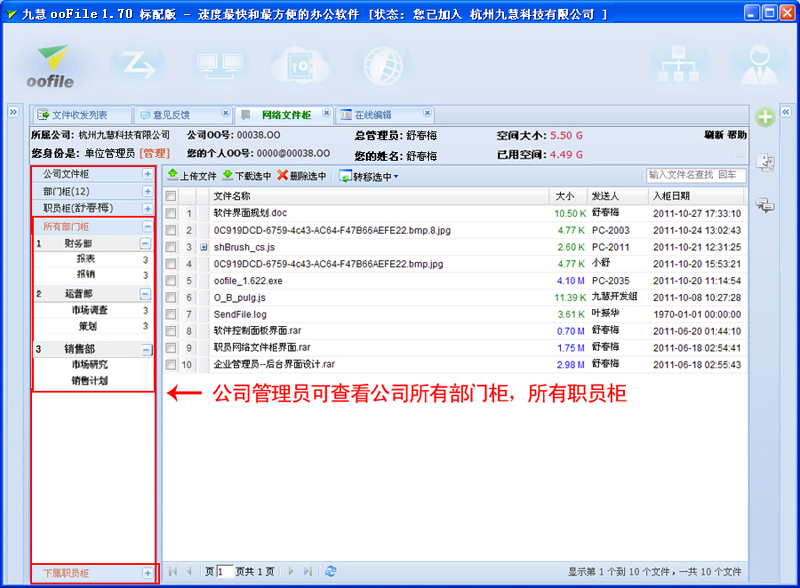
【设置所有文件柜访问权限】
默认公司文件柜及各部门文件柜访问权限开放,如有特殊需要,公司管理员可设置公司文件柜、各部门文件柜的访问权限。
- 右击要设置权限的柜子,在下拉菜单中选择“设置某某文件柜权限”。
- 在弹出的权限设置框中,勾选职员或部门。
- 勾选权限。设置选中职员有操作权限则勾上,无权限则去勾。
- 点击“确定”保存权限设置。
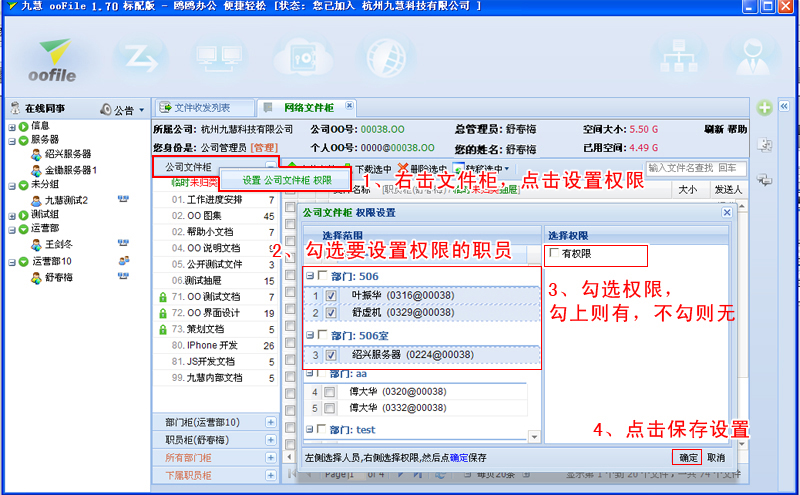
高级版(付费版,价格参考http://www.oofile.cn/sytd.html)提供文件权限的详细控制9个功能,如在线查看、在线编辑、下载、在线打印、转移抽屉、提取、备注、删除、禁止上传,操作方法和标配版一样。
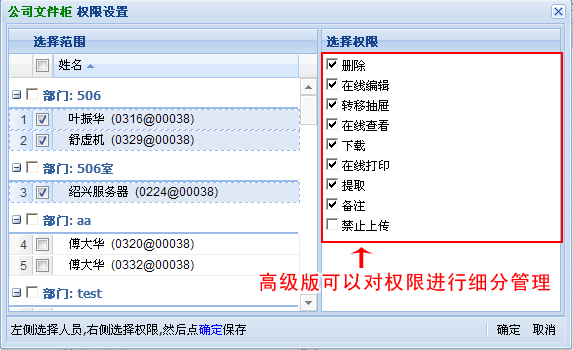
【设置所有抽屉访问权限】
右击抽屉,选择下拉菜单“设置抽屉权限”,在弹出的权限设置框中进行设置,方法同上。
【设置所有文件访问权限】
右击要设置权限的文件行,在下拉菜单中选择“设置此行文件权限”(如下图所示),在弹出的权限设置框中进行设置,方法同上。
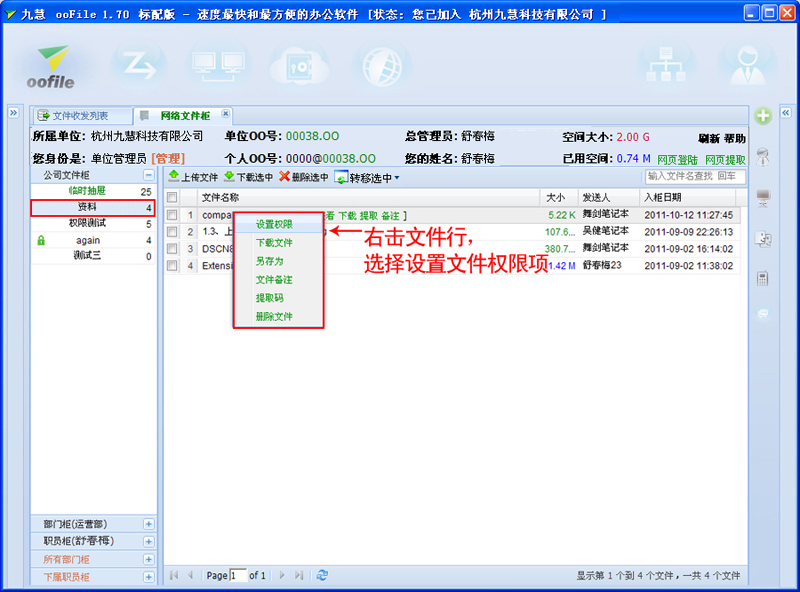
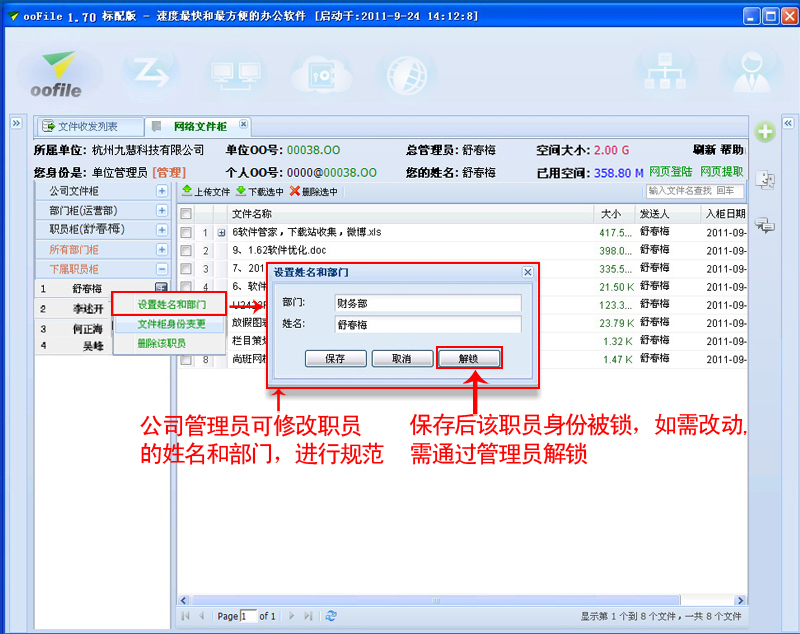
【身份变更】
当公司内部管理有调整,需要变更管理员或部门经理身份时,则进行此操作。
右击要变更身份的职员,点击下拉菜单“文件柜身份变更”,在弹出的框中选择要变更的身份,点保存立即生效。
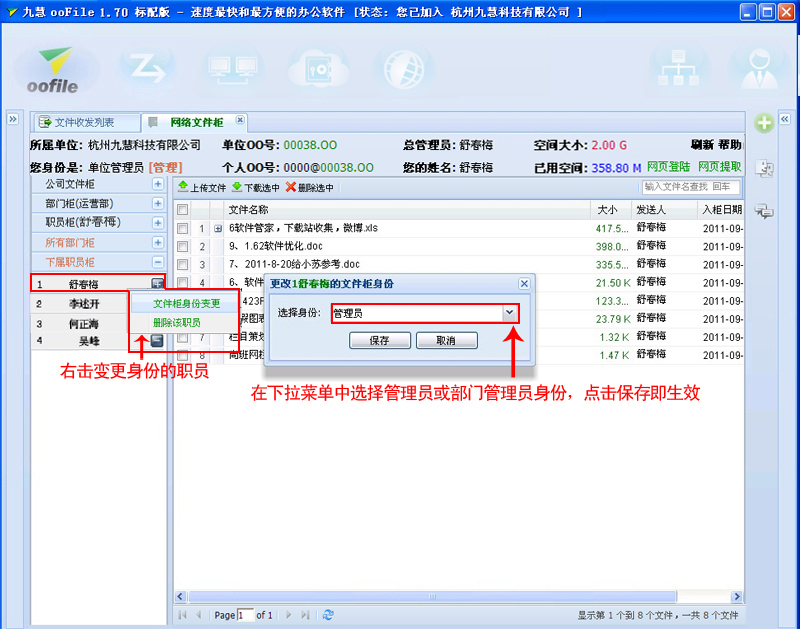
【删除部门柜】
当某个部门为空,需要删除该部门时,在“所有部门柜”里找到该部门,右击选择“删除文件柜(某某)”即可。
注意:当该部门有职员时,无法执行删除部门柜的操作。
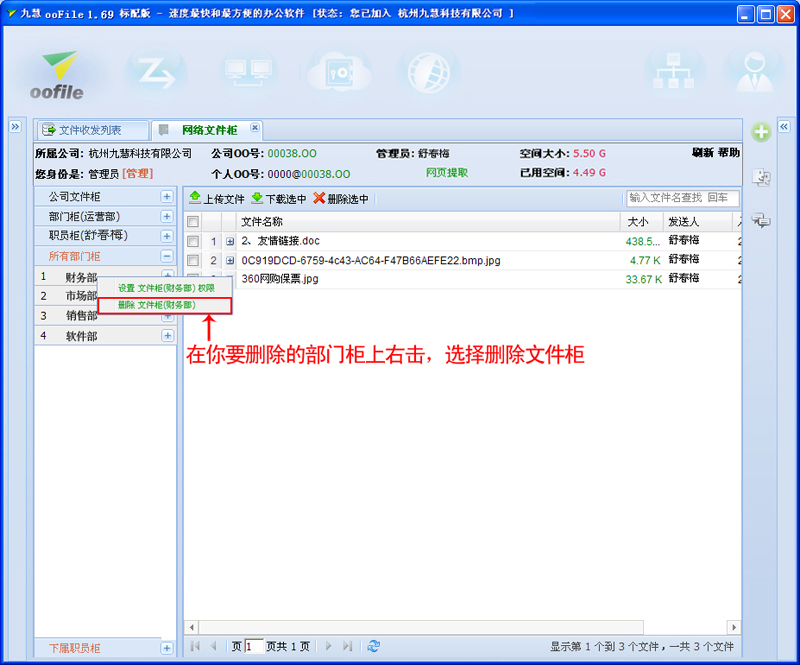
【删除员工】
当某职员离开该公司或由于其他情况不需使用文件柜时,可以在“下属职员柜”中,找到该职员,右击选择“删除该职员”。
可查看公司文件柜、本部门文件柜及下属所有职员文件柜(不可做修改)。可设置部门文件柜、抽屉、所有文件的访问权限。

拥有自己的职员文件柜,可随意上传文件。默认情况下,可访问公司文件柜、所有部门文件柜所有文件,设置无权限访问的文件除外。